Widget Informationen
Es werden alle Notizen des im Dashboard angezeigten Zeitraums angezeigt.
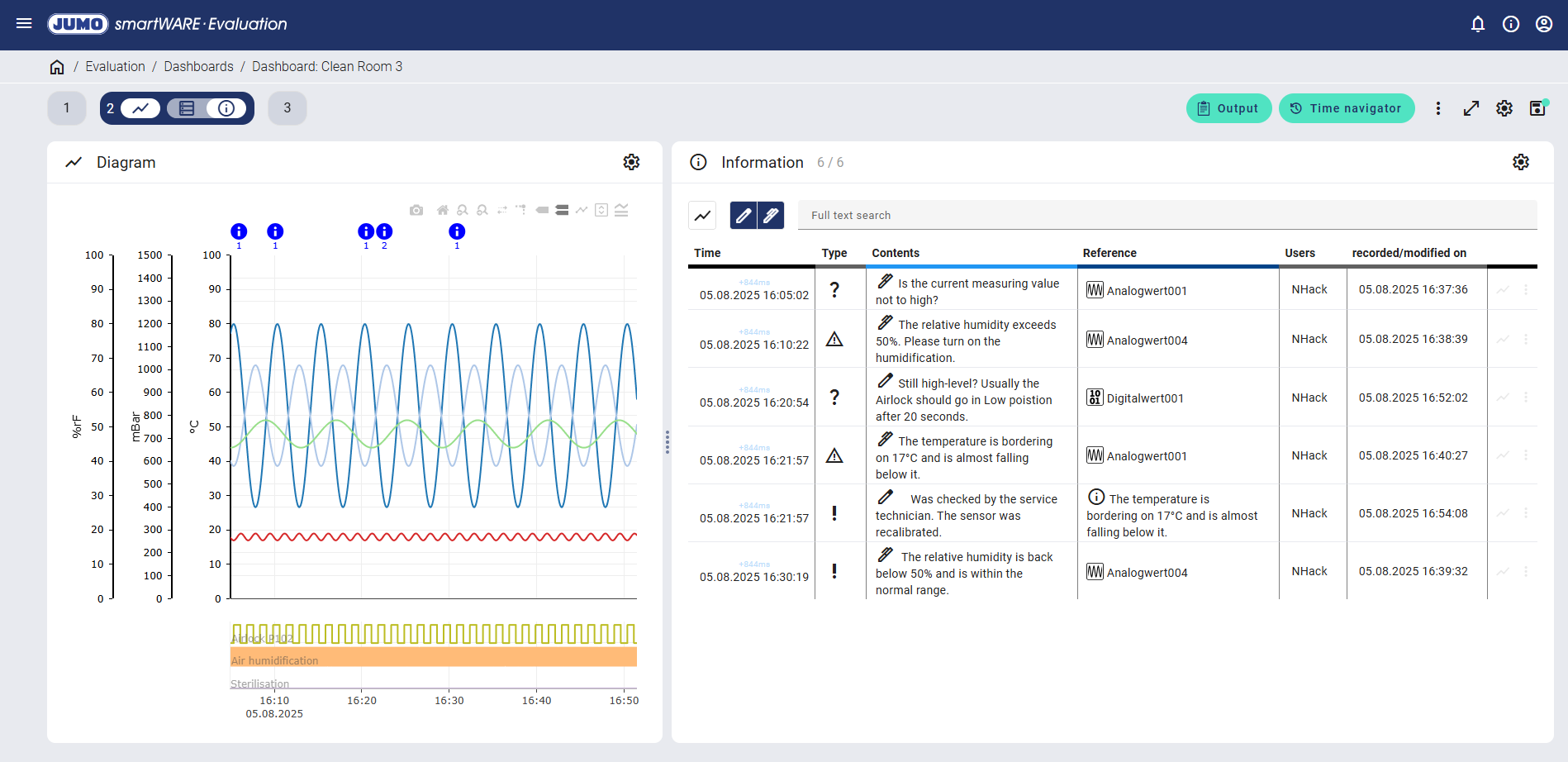
Im Kurvendiagramm werden die Informationen durch ein blaues i-Symbol an der entsprechenden Stelle auf dem Zeitstrahl angezeigt.
Darüber hinaus können Informationen in einem späteren Bericht wie folgt angezeigt werden, sofern der Bericht entsprechend konfiguriert ist:
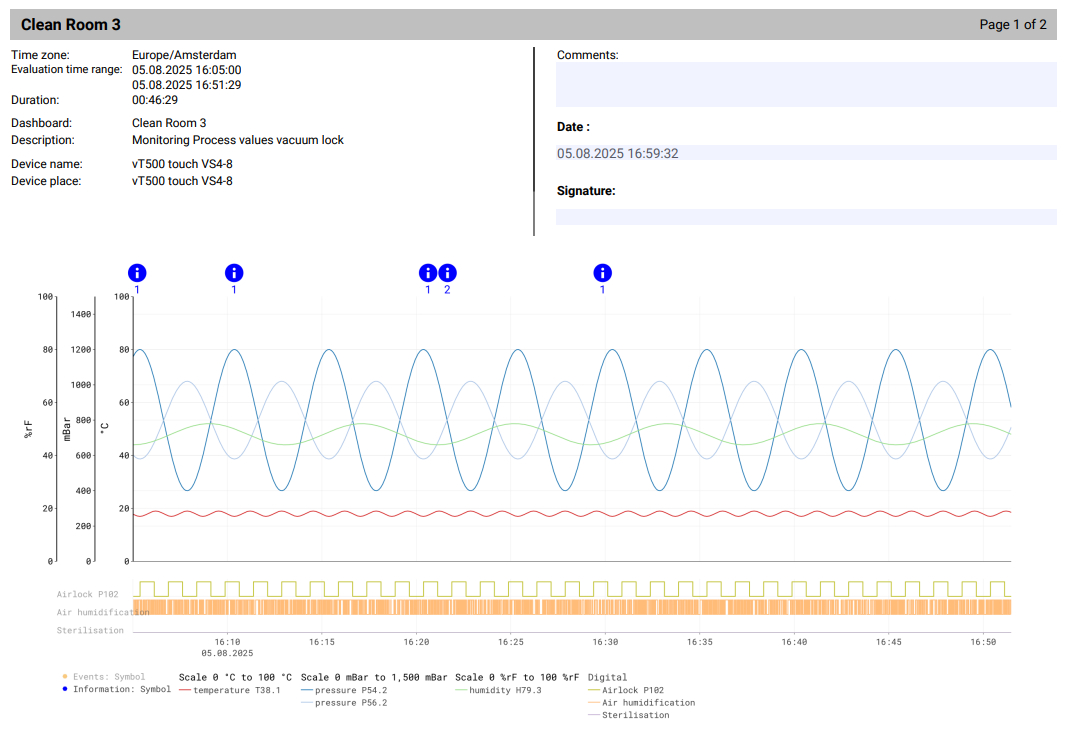
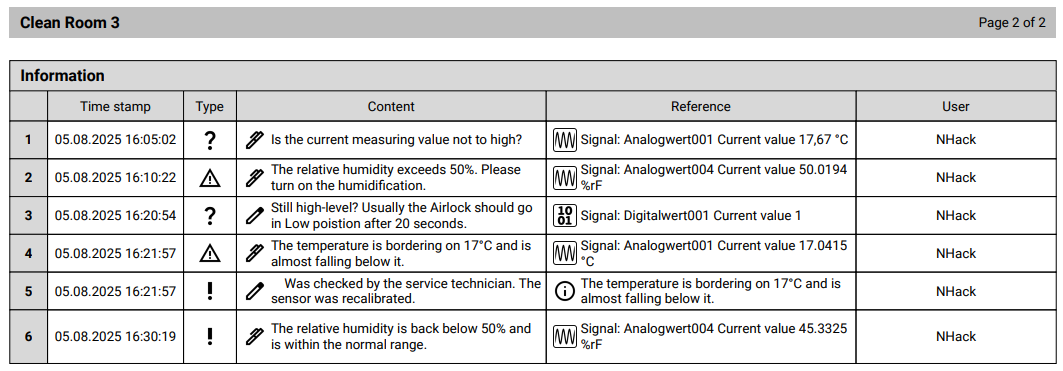
Notizen
Notizen lassen sich direkt in den jeweiligen Widgets erstellen. Für jede Notiz sind Art und Typ auszuwählen.
Widget Diagramm
Über einen Doppelklick auf das Diagramm kann eine Notiz hinzugefügt werden:
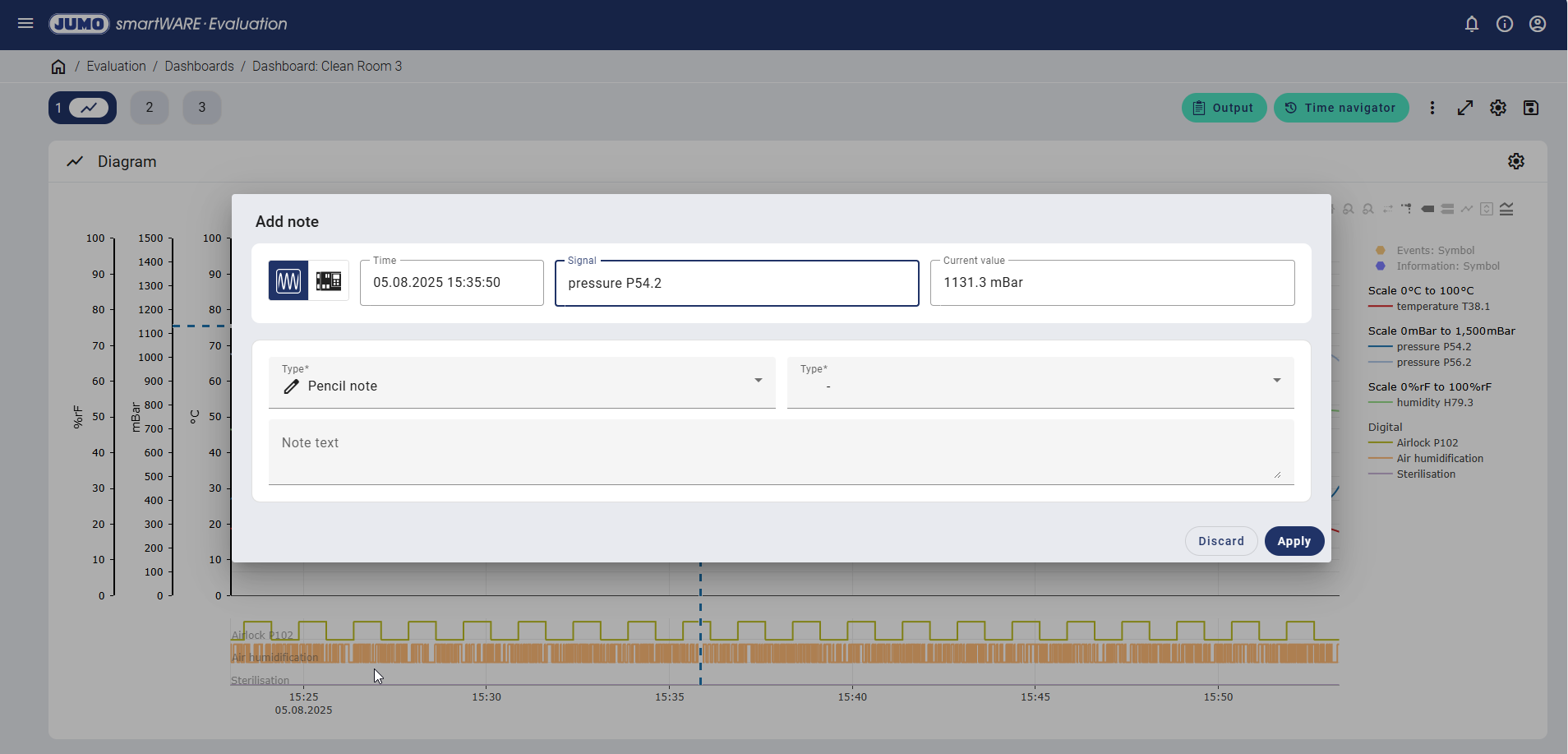
Durch einen Doppelklick auf den jeweiligen Analogkanal werden dessen Signalbezeichnung, die Uhrzeit sowie der aktuelle Messwert in der Notizvorschau gespeichert. Anschließend können sowohl die Art der Notiz als auch der Notiztext festgelegt und gespeichert werden.
Warum ist das Hinzufügen von Notizen nicht möglich?
Ist das Icon  “Über die Daten fahren, um sie zu vergleichen” aktiv, werden die Prozessdaten in ihrer optimalen Ansicht angezeigt und es können keine Notizen hinzugefügt werden. Um Notizen hinzufügen zu können, muss das Icon
“Über die Daten fahren, um sie zu vergleichen” aktiv, werden die Prozessdaten in ihrer optimalen Ansicht angezeigt und es können keine Notizen hinzugefügt werden. Um Notizen hinzufügen zu können, muss das Icon  “Zeige nächstgelegene Daten beim Überfahren” aktiviert werden.
“Zeige nächstgelegene Daten beim Überfahren” aktiviert werden.
Widget Prozesswerte
Zu jedem Prozesswert lässt sich durch Anklicken in der Tabelle und über das Icon “Neue Notiz hinzufügen” eine Notiz erstellen:
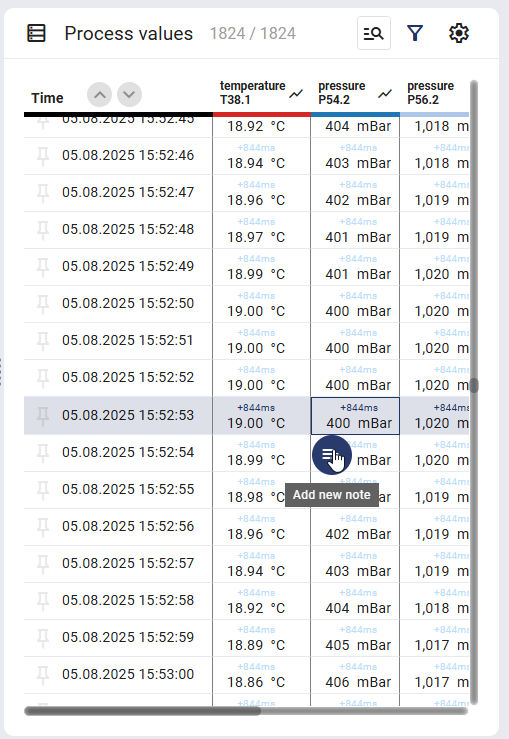
Nachdem die Notiz hinzugefügt wurde, wird der Prozesswert in der Tabelle mit einer blauen Markierung versehen. Außerdem erscheint ein i-Symbol im Diagramm. Beim Hovern über die Markierung wird die eingetragene Notiz angezeigt.
Widget Ereignisse
Zu jedem Ereignis kann über das Icon “Neue Notiz hinzufügen” eine Notiz erstellt werden.
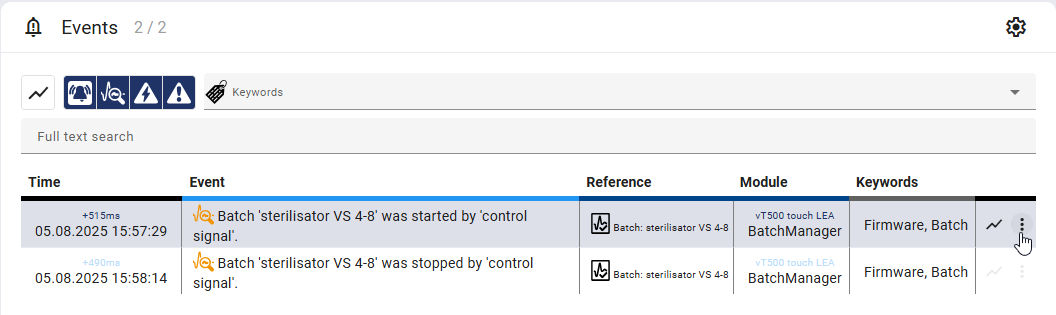
Beim Hinzufügen einer Notiz zu einem bestehenden Ereignis wird die Zeitspalte blau markiert. Auch in diesem Fall werden beim Hovern über die Zelle weitere Informationen angezeigt.
Widget Chargen
Zu den Chargen kann über das Icon “Neue Notiz hinzufügen” eine Notiz erstellt werden.
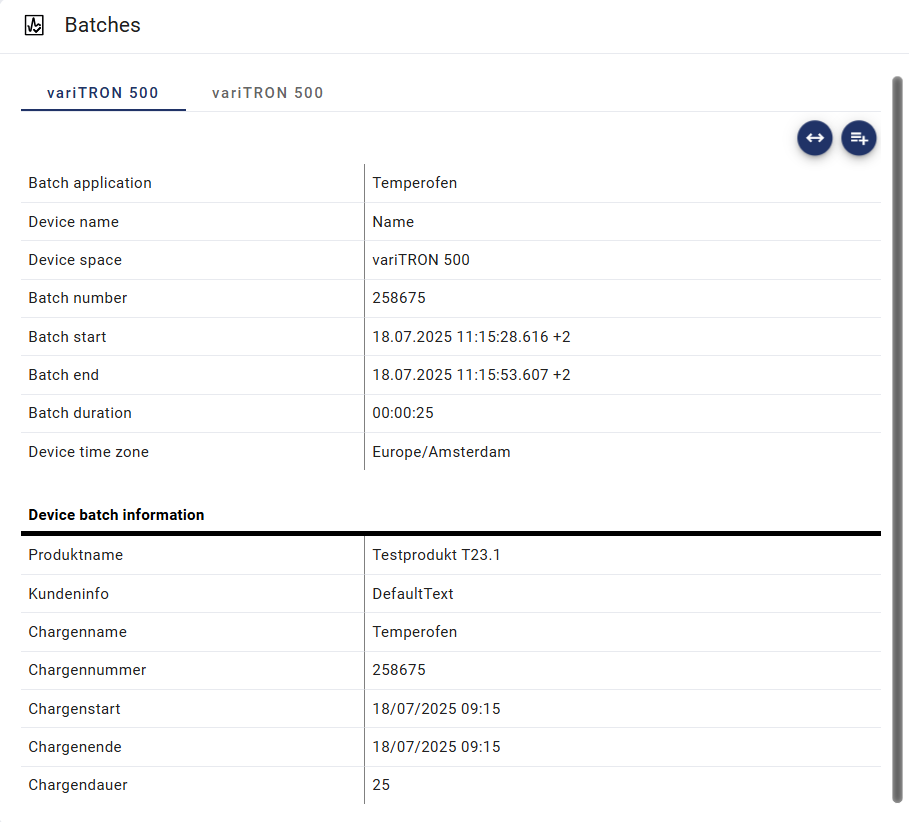
Art und Typ
Die folgenden Arten und Typen von Notizen stehen zur Verfügung:
Einstellung | Bedeutung | ||
|---|---|---|---|
Art | Die Art der Notiz wird eingestellt. | ||
| Notiz Bleistift | Notiz kann bearbeitet oder gelöscht werden. | |
Notiz Kugelschreiber | Notiz kann nicht bearbeitet oder gelöscht werden. | ||
Typ | Der Typ der Notiz wird eingestellt. | ||
| Frage | – | |
Achtung | – | ||
Warnung | – | ||
Tabellenspalten
Alle Informationen sind in einer Tabelle mit folgenden Spalten aufgelistet:
Spalten | Beschreibung | |
|---|---|---|
Zeit | Die genaue Datums- und Zeitangabe, auf die sich die Notiz bezieht, wird angegeben. Dies kann z. B. der Zeitstempel des Signals sein. Bei Notizen zu Chargen wird das Chargenende angegeben. Beim Hovern über den Eintrag, werden die Millisekunden zu diesem Zeitstempel angezeigt. | |
Typ | Der Typ der Information wird angegeben, sofern ein Typ vergeben wurde. | |
Frage | ||
Achtung | ||
Warnung | ||
Inhalt | Die Art der Information wird näher beschrieben. | |
Notiz Bleistift Notiz kann bearbeitet oder gelöscht werden. | ||
Notiz Kugelschreiber Notiz kann nicht bearbeitet oder gelöscht werden. | ||
Bezug | Der Bezug der Information zu einem Signal, Gerät, Ereignis, einer Charge oder einer anderen Notiz wird erfasst. | |
| Analogsignal | |
Digitalsignal | ||
Gerät | ||
Ereignis | ||
Charge | ||
Andere Notiz | ||
Benutzer | Es wird angegeben, von wem die Information erzeugt wurde. | |
Erfasst / geändert am | Es wird angegeben, wann die Information erfasst oder geändert wurde. | |
Je nach Einstellungen können Spalten ausgeblendet sein.
Weitere Funktionen
In jeder Tabellenzeile sind weitere Funktionen über die folgenden Icons aufrufbar:
Icon | Funktion | Beschreibung |
|---|---|---|
Im Diagramm markieren | Die Information wird im Diagramm durch eine dunkelblaue Strich-Punkt-Linie markiert. Es kann immer nur ein Marker gesetzt werden. Wird ein zweiter Marker gesetzt, wird der zuvor gesetzte Marker automatisch entfernt. Durch einen erneuten Klick auf das Icon wird der Marker wieder entfernt. | |
Weitere Details | In einem neuen Fenster werden weitere Informationen zum Bezug der Information angezeigt. Der Geräteplatz wird angegeben. | |
Neue Notiz hinzufügen | Zu demselben Ereignis, Gerät, Prozesswert, zur selben Charge oder zur selben Notiz kann eine weitere Notiz hinzugefügt werden. Ein neues Fenster öffnet sich. Die dort verfügbaren Einstellmöglichkeiten hängen davon ab, ob es sich um eine Notiz zu einem Prozesswert, Ereignis oder einer Charge handelt. Als Bezug wird die ursprüngliche Notiz angegeben. Der Notizinhalt erscheint dabei etwas eingerückt. | |
Notiz ändern | Eine bestehende Bleistift-Notiz kann geändert werden. Nur der Benutzer, der die Notiz angelegt hat, kann die Notiz ändern. Kugelschreiber-Notizen können nicht geändert werden. Ein neues Fenster öffnet sich. Die dort verfügbaren Einstellmöglichkeiten hängen davon ab, ob es sich um eine Notiz zu einem Prozesswert, Ereignis oder einer Charge handelt. Die Art einer Notiz kann nicht geändert werden. | |
Notiz löschen | Eine bestehende Bleistift-Notiz kann gelöscht werden. Nur der Benutzer, der die Notiz angelegt hat, kann die Notiz löschen. Kugelschreiber-Notizen können nicht gelöscht werden. |
Filter
Die Informationen können über die Icons oberhalb der Tabelle gefiltert werden.
Icon | Funktion | Beschreibung |
|---|---|---|
Auf angezeigten Diagrammbereich einschränken | Ist diese Funktion aktiviert, werden nur Informationen des aktuell angezeigten Diagrammabschnitts aufgelistet. Andernfalls werden alle Informationen des gesamten Zeitbereichs angezeigt. | |
Notiz Bleistift | Alle Informationen der Kategorie ”Bleistift” können ein- und ausgeblendet werden. Notizen können bearbeitet oder gelöscht werden. | |
Notiz Kugelschreiber | Alle Informationen der Kategorie ”Kugelschreiber” können ein- und ausgeblendet werden. Notizen können nicht bearbeitet oder gelöscht werden. |
Über die Volltextsuche kann nach beliebigen Textfragmenten gesucht werden.
Der Filter wirkt sich auch auf die Anzeige der Notizen im Diagramm aus.
Einstellungen
Die Ansicht der Informationen können über das Icon ”Einstellungen” geändert werden.
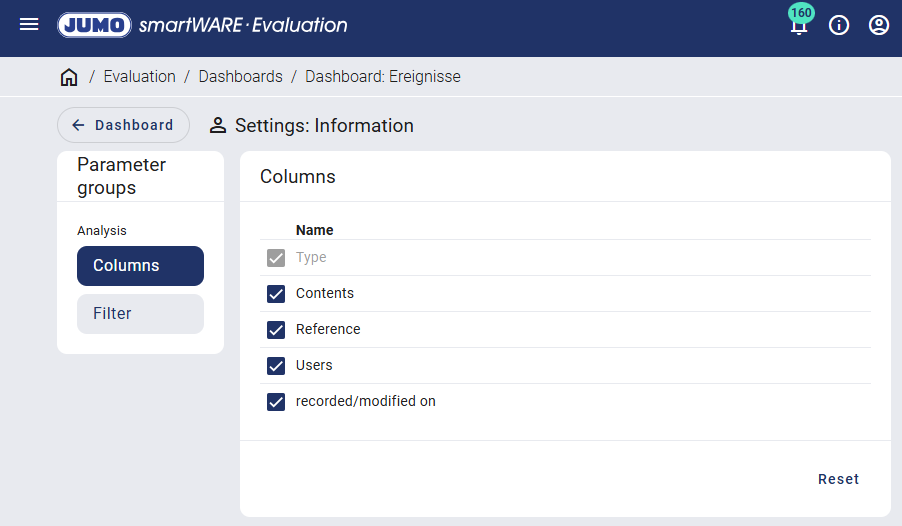
Es kann festgelegt werden, welche Spalten in der Informationen-Tabelle angezeigt werden, und die Informationen können gefiltert werden. Änderungen lassen sich jederzeit über den Button ”Zurücksetzen” rückgängig machen.
Wurden Änderungen an den Einstellungen vorgenommen, erscheint hinter dem entsprechenden Menüpunkt ein grüner Punkt. Zum Speichern muss zurück zur Informationen-Tabelle gewechselt werden und über das Icon ”Einstellungen speichern” die Änderungen gespeichert werden.


















